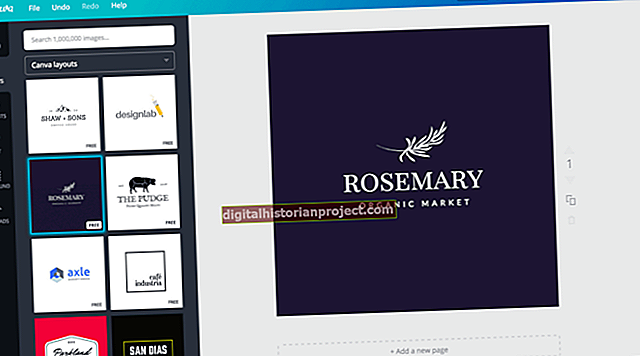যখন আপনাকে কোনও অ্যাডোব ইলাস্ট্রেটর নথিতে কোনও পাঠ্য অবজেক্টের অনুলিপি তৈরি করতে হবে তখন প্রোগ্রামটি একাধিক পদ্ধতি সরবরাহ করে যার মাধ্যমে আপনার সদৃশগুলি তৈরি করা যায়। আপনি কোন পদ্ধতিটি নির্বাচন করছেন তা নির্ভর করে আপনি কোনও ধরণের অবজেক্টটি যেমন প্রদর্শিত হবে ঠিক ঠিক তেমন নকল করতে চান কিনা বা কেবলমাত্র এতে থাকা পাঠ্যটি অনুলিপি করতে চান, পাশাপাশি আপনি কোনও ফাইলের মধ্যে বা একটি নথি থেকে অন্য নথিতে নকল করছেন কিনা তা নির্ভর করে। এই পদ্ধতিগুলি মানচিত্র এবং চিত্র সহ ডায়াগ্রামের মতো ব্যবসায়ের চিত্রগুলি তৈরির গতি বাড়িয়ে তুলতে পারে যা নথির বিভিন্ন স্থানে একই আকার এবং শৈলীতে উপস্থিত থাকতে হবে।
পাঠ্যটি অনুলিপি করুন এবং আটকান
1
অ্যাডোব ইলাস্ট্রেটর টুলবাক্সে টাইপ সরঞ্জামটি সক্রিয় করুন। এতে কোনও ধরণের কার্সার সক্রিয় করতে কোনও টাইপ অবজেক্টে একবার ক্লিক করুন।
2
আপনার টাইপ অবজেক্টের সমস্ত পাঠ্য নির্বাচন করতে "Ctrl-A" টিপুন। ক্লিপবোর্ডে এটি অনুলিপি করতে "Ctrl-C" টিপুন।
3
আপনার মূল ধরণের অবজেক্টটিকে অনির্বাচিত করতে আর্টবোর্ডে Ctrl- ক্লিক করুন। নতুন পয়েন্ট- বা অঞ্চল-জাতীয় অবজেক্ট তৈরি করতে আর্টবোর্ডের যে কোনও জায়গায় ক্লিক করুন বা ক্লিক করুন এবং টেনে আনুন।
4
আপনার নির্মিত নতুন ধরণের অবজেক্টে অনুলিপি করা পাঠ্যটি "Ctrl-V" টিপুন। আটকানো পাঠ্যটি মূল পাঠ্য হিসাবে একই টাইপফেস, আকার, শৈলী, শীর্ষস্থানীয়, কার্নিং, ট্র্যাকিং, অনুভূমিক এবং উল্লম্ব স্কেলিং, বেসলাইন শিফট এবং অক্ষর ঘূর্ণন ব্যবহার করে। তবে আপনি যদি কোনও অঞ্চল-ধরণের অবজেক্ট থেকে অনুলিপি করে পয়েন্ট-টাইপ অবজেক্টে পেস্ট করেন তবে নতুন ধরণটি একটি অবিচ্ছিন্ন রেখা হিসাবে চালিত হবে যতক্ষণ না এটি গাড়ীর ফেরার দিকে পৌঁছায়, যখন মূল অঞ্চল-ধরণের অবজেক্টটি পৃথক লাইনে বিভক্ত হয় যখন এটি পৌঁছায় এর সীমানা বাক্সের প্রান্ত
অনুলিপি করুন এবং প্রকারের বস্তু আটকান
1
অ্যাডোব ইলাস্ট্রেটর টুলবক্সে নির্বাচন সরঞ্জামটি সক্রিয় করুন। বিন্দুতে বা অঞ্চল-ধরণের অবজেক্টে এটি নির্বাচন করতে একবার ক্লিক করুন।
2
আপনার ধরণের অবজেক্টটি অনুলিপি করতে "Ctrl-C" টিপুন। আপনার পর্দার কেন্দ্রে অবজেক্টের নকলটি পেস্ট করতে "Ctrl-V" টিপুন বা অন্য নথিতে স্যুইচ করুন এবং সেখানে নকলটি আটকে দিন। আটকানো বস্তুটি হুবহু মূলের মতো দেখাচ্ছে।
3
ডুপ্লিকেট টাইপ অবজেক্টটি আপনার আর্টবোর্ডের নতুন স্থানে সরিয়ে দিন। সদৃশ অবজেক্টটি অনির্বাচিত করতে আর্টবোর্ডের ফাঁকা জায়গায় ক্লিক করুন।
টেনে আনুন এবং সদৃশ করুন
1
অ্যাডোব ইলাস্ট্রেটর টুলবক্সে নির্বাচন সরঞ্জামটি সক্রিয় করুন। বিন্দুতে বা অঞ্চল-ধরণের অবজেক্টে এটি নির্বাচন করতে একবার ক্লিক করুন।
2
"Alt" কীটি ধরে রাখুন এবং নির্বাচিত প্রকারের বস্তুটি টানুন। আপনি যে দিকে 90-ডিগ্রি অনুভূমিক বা উল্লম্ব দিকটিতে টানছেন সেদিকে সীমাবদ্ধ রাখতে "শিফট" কী যুক্ত করুন। অ্যাডোব ইলাস্ট্রেটর অবজেক্টটির একটি সদৃশ তৈরি করে এবং এটি যে স্থানে আপনি টানাটানি বন্ধ করেন তা জমা দেয়।
3
অন্য অনুলিপি তৈরি করতে সদৃশ টানুন uplic আপনি যতটা ডুপ্লিকেট আপনার প্রয়োজন হিসাবে তৈরি না করা অবধি এই প্রক্রিয়াটি চালিয়ে যান।
রূপান্তর প্যানেল
1
ট্রান্সফর্ম প্যানেলটি প্রকাশ করতে "উইন্ডো" মেনুটি খুলুন এবং "ট্রান্সফর্ম" নির্বাচন করুন। অ্যাডোব ইলাস্ট্রেটর টুলবক্সে নির্বাচন সরঞ্জামটি সক্রিয় করুন। বিন্দুতে বা অঞ্চল-ধরণের অবজেক্টে এটি নির্বাচন করতে একবার ক্লিক করুন।
2
X- বা Y- মান প্রবেশের ক্ষেত্রের সামনে সনাক্তকারীকে ক্লিক করুন। চিত্রক সম্পূর্ণ মানটি হাইলাইট করে যাতে আপনি একটি নতুন মাত্রা প্রবেশ করতে পারেন।
3
ট্রান্সফর্ম প্যানেলে একটি নতুন এক্স- বা ওয়াই-সমন্বয় মান টাইপ করুন। আসল বস্তুটি সরানোর পরিবর্তে সদৃশ তৈরি করার জন্য "এন্টার" কী টিপানোর সাথে সাথে "Alt" কী টিপুন। আপনি আপনার নথিতে যে পরিমাপটি ব্যবহার করছেন তার এককটিকে ওভাররাইড করতে আপনি একটি পরিমাপ ইউনিটের সংক্ষিপ্তকরণের পরে একটি সংখ্যার মান লিখতে পারেন, যেমন "ইঞ্চি জন্য" ইন "বা পয়েন্টগুলির জন্য" পিটি "। অ্যাডোব ইলাস্ট্রেটর আপনার নির্দিষ্ট নতুন স্থানাঙ্কিতে একটি সদৃশ প্রকারের বস্তু তৈরি করে এবং আসলটি জায়গায় রেখে দেয়।